Cara Memperbaiki Kode Error Tower of Fantasy 7812021
Pada artikel ini, kami akan mencoba menyelesaikan kesalahan "Verifikasi Beberapa File Gagal. (7812021)" yang ditemui pemain Tower of Fantasy saat memverifikasi file.

Pemain Tower of Fantasy tidak dapat memverifikasi file yang rusak, mengalami kesalahan "Gagal Memverifikasi Beberapa File. (7812021)" saat mencoba memverifikasi file game. Jika Anda mengalami kesalahan seperti itu, Anda dapat mencari solusinya dengan mengikuti saran di bawah ini.
Apa itu Kode Kesalahan Menara Fantasi 7812021?
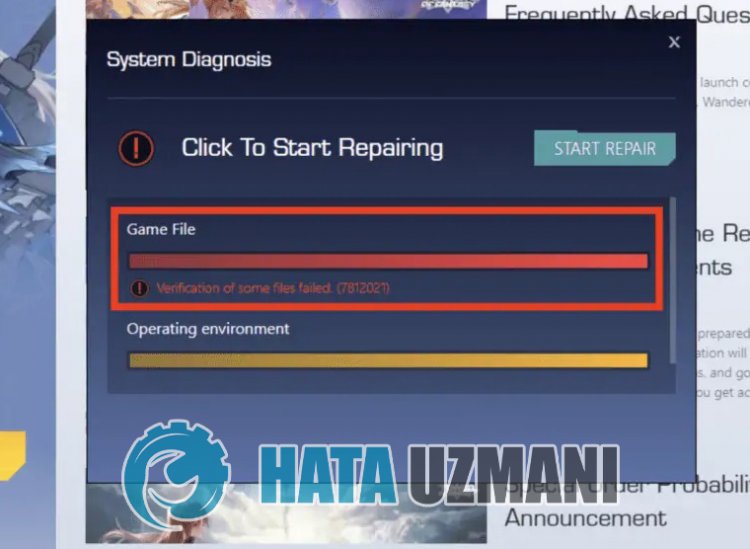
Kesalahan ini biasanya disebabkanoleh file game yang disimpan pada disk yang Anda pilih, menggunakan ruang yang tidak cukup pada disk Anda. Tentu saja, kita mungkin mengalami kesalahan seperti itu bukan hanya karena masalah ini, tetapi juga karena banyak masalah. Kemungkinan alasan untuk menghadapi masalah Kode Kesalahan Menara Fantasi 7812021 dapat dicantumkan sebagai berikut:
- Program antivirus mungkin memblokirnya.
- Anda mungkin tidak memiliki cukup disk.
- Mungkin ada masalah dengan driver grafis.
Alasan yang tercantum di atas dapat menyebabkan kami mengalami masalah seperti itu. Untuk ini, kami akan mencoba memecahkan masalah dengan memberi tahu Anda beberapa saran.
Cara Memperbaiki Kode Error Tower of Fantasy 7812021
Untuk memperbaiki kesalahan ini, Anda dapat menemukan solusi untuk masalah tersebut dengan mengikuti saran di bawah ini.
1-) Periksa Ruang Penyimpanan
Jika komputer Anda tidak memenuhi persyaratan sistem berikut, kemungkinan besar Anda akan mengalami masalah seperti itu. Untuk ini, penting bagi Anda untuk mengikuti persyaratan sistem minimum dan yang disarankan.
Persyaratan Sistem Minimum
- Sistem Operasi: Windows 7 SP1 64-bit
- Prosesor:Intel Core i5 atau yang setara
- Memori: RAM 8 GB
- Kartu Video: NVIDIA GeForce GT 1030
- DirectX:Versi 11
- Penyimpanan: 25 GB ruang yang tersedia
Persyaratan Sistem yang Direkomendasikan
- Sistem Operasi: Windows 10 64-bit
- Prosesor:Intel Core i7
- Memori: RAM 16 GB
- Kartu Grafis:NVIDIA GeForce GT 1060 6GB
- DirectX:Versi 12
- Penyimpanan: 30 GB ruang yang tersedia
2-) Matikan Program Antivirus
Nonaktifkan program antivirus apa pun yang Anda gunakan, atau hapus sepenuhnya dari komputer Anda. Jika Anda menggunakan Windows Defender, nonaktifkan. Untuk ini;
- Ketik "perlindungan virus dan ancaman" di layar mulai penelusuran dan buka.
- Kemudian klik "Kelola setelan".
- Ubah perlindungan Real-time ke "Nonaktif".
Setelah ini, matikan perlindungan file tebusan lainnya.
- Buka layar mulai pencarian.
- Buka layar pencarian dengan mengetikkan Setelan keamanan Windows.
- Klik opsi Perlindungan Virus dan Ancaman pada layar yang terbuka.
- Klik opsi Perlindungan Ransomware di menu.
- Matikan Akses Folder Terkendali pada layar yang terbuka.
Setelah melakukan operasi ini, kita perlu menambahkan file game Tower of Fantasy sebagai pengecualian.
- Ketik "perlindungan virus dan ancaman" di layar mulai penelusuran dan buka.
- Setelan perlindungan virus dan ancaman, pilih Kelola setelan, lalu di bawah Pengecualian Kecualikan pilih tambahkan atau hapus.
- Pilih Tambahkan pengecualian, lalu pilih folder Menara Fantasi game yang disimpan ke disk Anda.
Setelah proses ini, tutup game Tower of Fantasy sepenuhnya dengan bantuan task manager dan coba jalankan game Tower of Fantasy lagi. Jika masalah berlanjut, mari lanjutkan ke saran berikutnya.
3-) Nonaktifkan Pencegahan Eksekusi Data (DEP)
Untuk melindungi data di memori dari malware, kami dapat menonaktifkan perlindungan dengan pengecualian menggunakan plugin DEP.
- Di layar mulai pencarian, ketik "Sesuaikan tampilan dan kinerja Windows" dan buka.
- Aktifkan "Pencegahan Eksekusi Data" di menu.
- Pilih "Aktifkan DEP untuk semua program dan layanan Windows kecuali yang telah saya pilih" pada layar yang terbuka.
- Klik tombol "Tambah" di bawah untuk memilih game Menara Fantasi dan klik tombol "Terapkan".
4-) Periksa Kerangka Kerja Game
Kurangnya framework game di komputer Anda dapat membuat berbagai kesalahan dalam game. Oleh karena itu, komputer Anda harus memiliki aplikasi DirectX, .NET Framework, VCRedist.
- Klik untuk Mengunduh .NET Framework Saat Ini.
- Klik untuk Mengunduh VCRedist Saat Ini. (x64)
- Klik untuk Mengunduh VCRedist yang Diperbarui. (x86)
- Klik untuk Mengunduh DirectX Saat Ini.
Setelah melakukan pembaruan, Anda dapat memulaiulang komputer dan menjalankan game serta memeriksa apakah masalah tetap ada.
5-) Perbaiki Alat Grafik
Ini menyatakan bahwa beberapa pengguna memecahkan kesalahan ini dengan memanfaatkan fitur DirectX. Kita dapat menemukan solusi untuk masalah ini dengan mengikuti saran ini. Pertama, mari kita periksa apakah alat grafis diinstal pada sistem operasi Windows. Sebelum memulai proses ini, jika game Anda terbuka, disarankan untuk menutupnya sepenuhnya.
- Gunakan kombinasi tombol "Windows + I" untuk membuka pengaturan Windows.
- Klik "Aplikasi" di menu tarik-turun.
- Klik "Fitur opsional" di menu Aplikasi.
- Lalu telusuri "Alat Grafis" di layar yang terbuka. Jika plugin tidak terpasang di sistem Anda, Anda dapat menambahkannya dengan mengeklik "Tambahkan Fitur".

Setelah proses ini, kita perlu membuka fitur DirectX.
- Ketik "Run" ke layar mulai pencarian dan buka.
- Ketik "dxcpl" pada layar yang terbuka dan tekan enter.
- Klik opsi "Edit Daftar" di jendela yang terbuka.
- Klik pada tiga titik di layar yang terbuka dan tambahkan jalur program "QRSL.exe" dan "tof_launcher.exe" dan tekan tombol "Oke".
- Setelah proses ini, ubah opsi "Batas Tingkat Fitur" di bawah "Setelan Perangkat" menjadi "11_1".
- Setelah proses ini, aktifkan opsi "Paksa Aktif" di bawah "Lapisan Debug 3d /DXGI Langsung" dan pilih "Nonaktifkan Peningkatan Tingkat Fitur Aktifkan opsi " dan tekan tombol "Terapkan".

Setelah proses ini, Anda dapat memeriksa apakah masalah masih berlanjut.
6-) Mulai Ulang Perangkat Anda
Pembatalan verifikasi file game dapat terjadi dengan program apa pun yang berjalan di latar belakang diblokir atau sistem operasi Anda tidak berfungsi dengan benar. Untuk ini, Anda dapat menghilangkan masalah dengan memulaiulang perangkat dan mengosongkan cache.
Ya, teman-teman, kami telah memecahkan masalah kami dengan judul ini. Jika masalah terus berlanjut, Anda dapat menanyakan kesalahan apa pun yang Anda alami dengan memasuki platform FORUM kami.



















